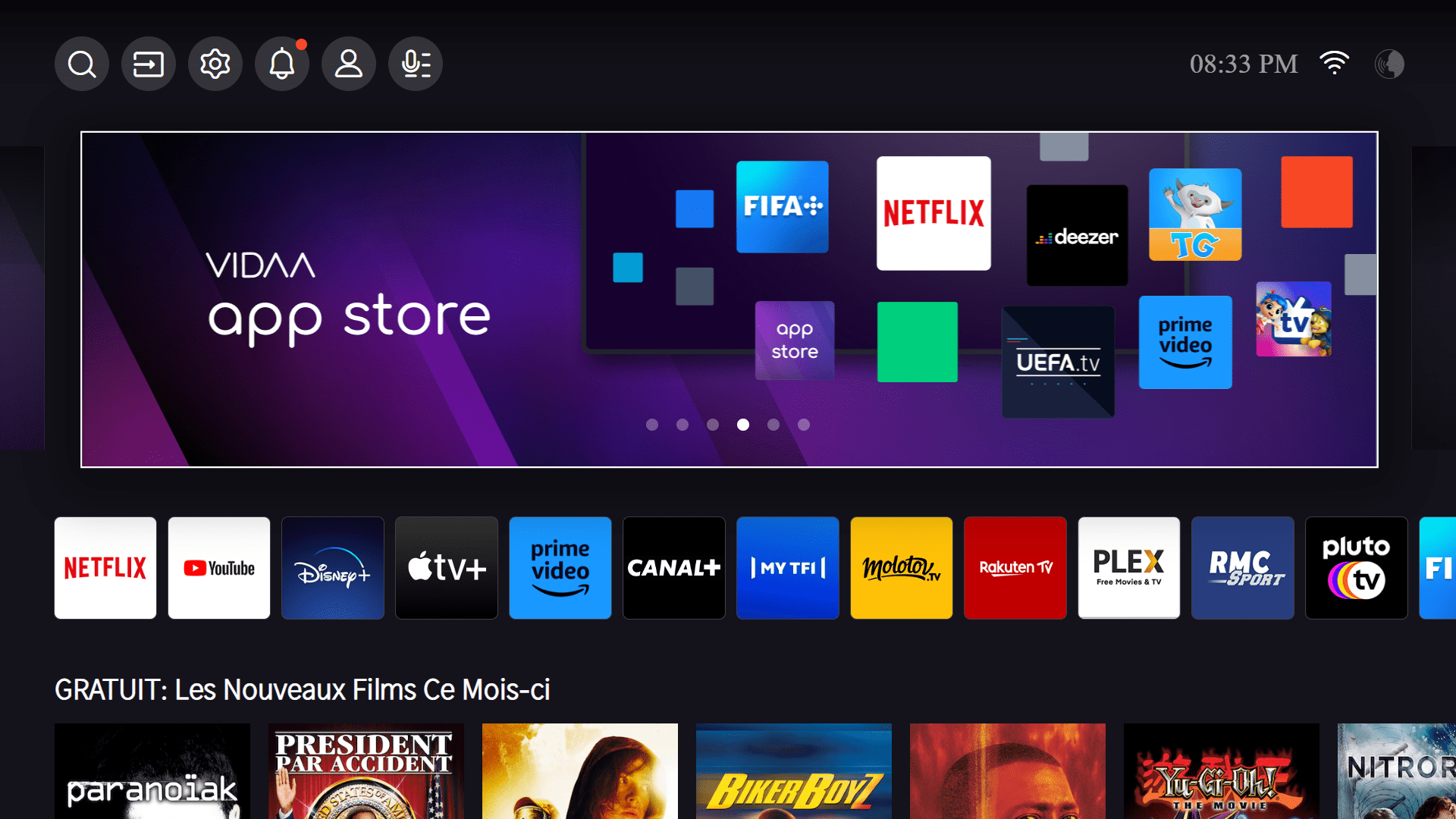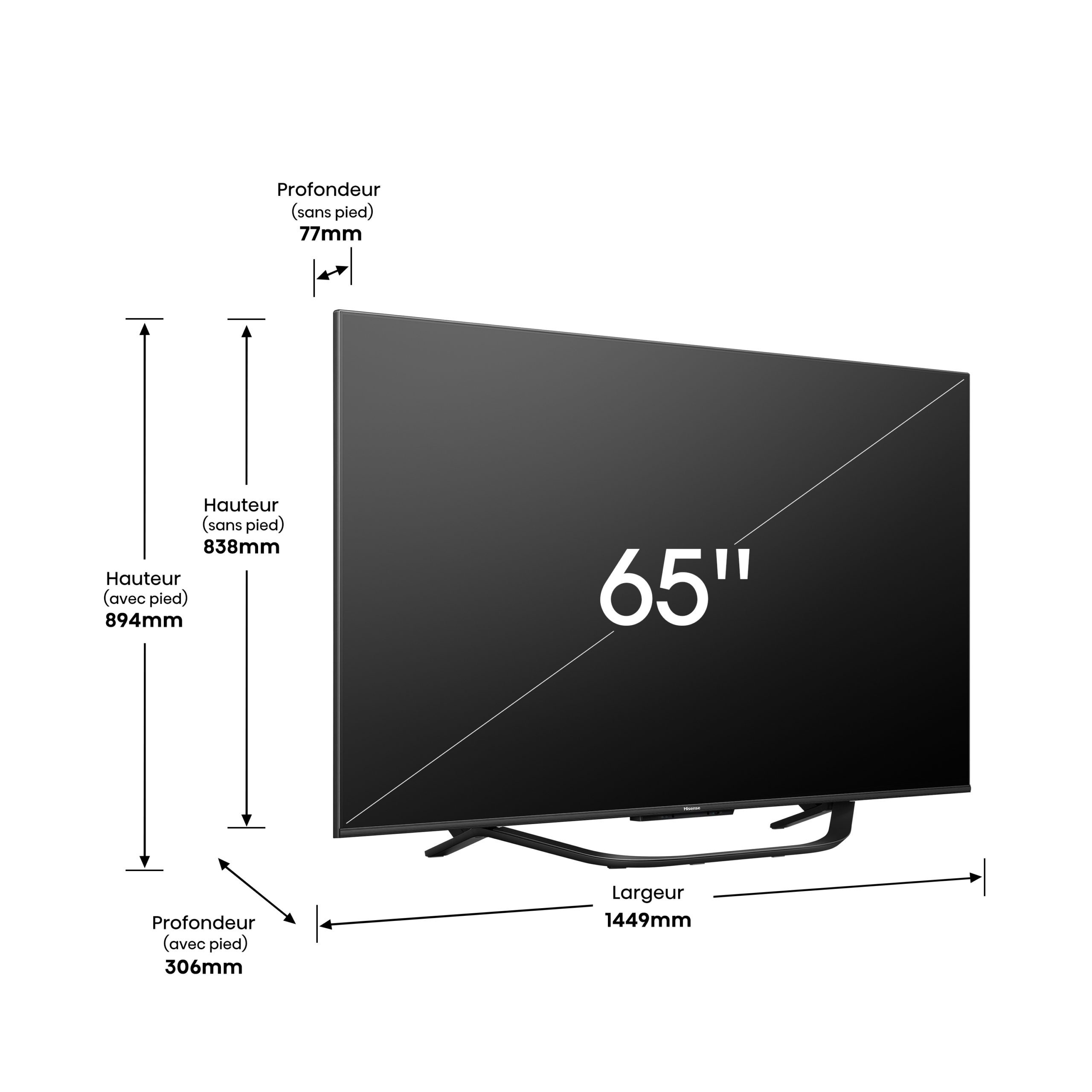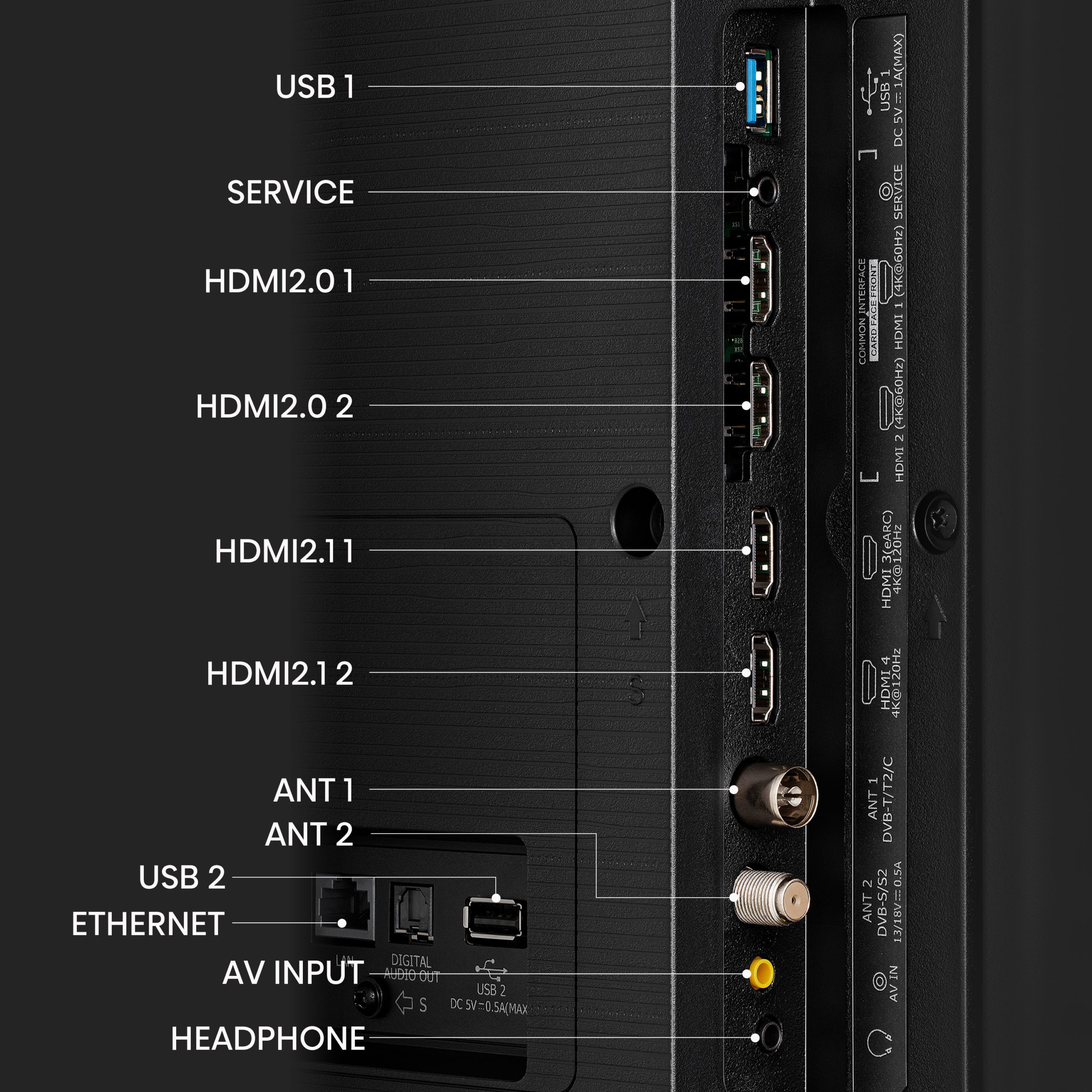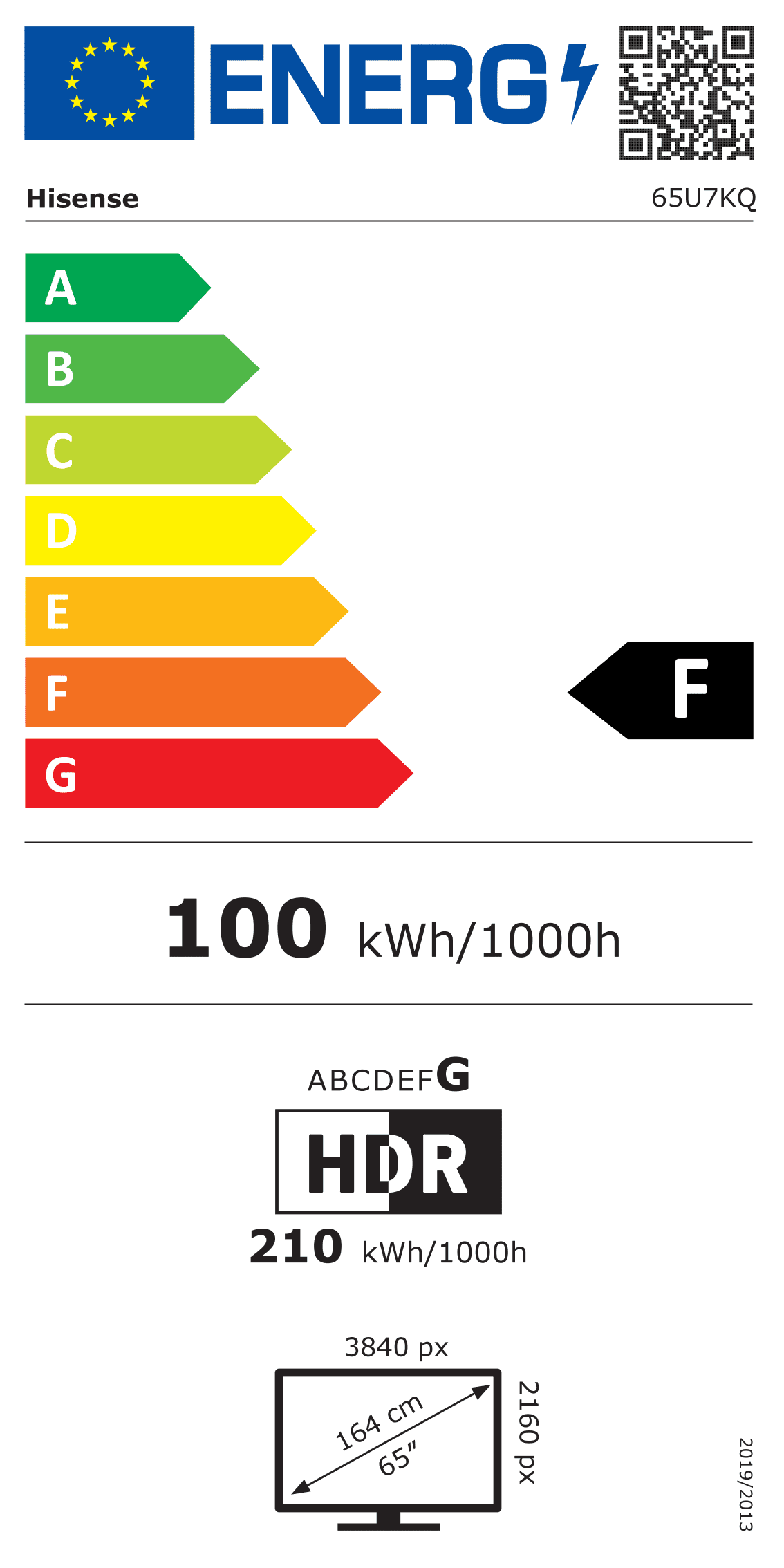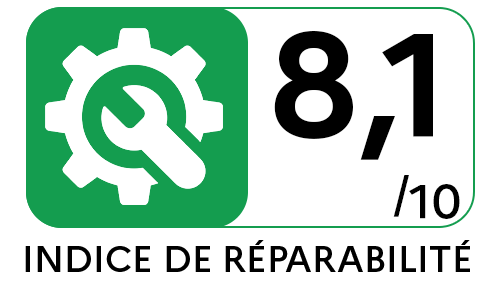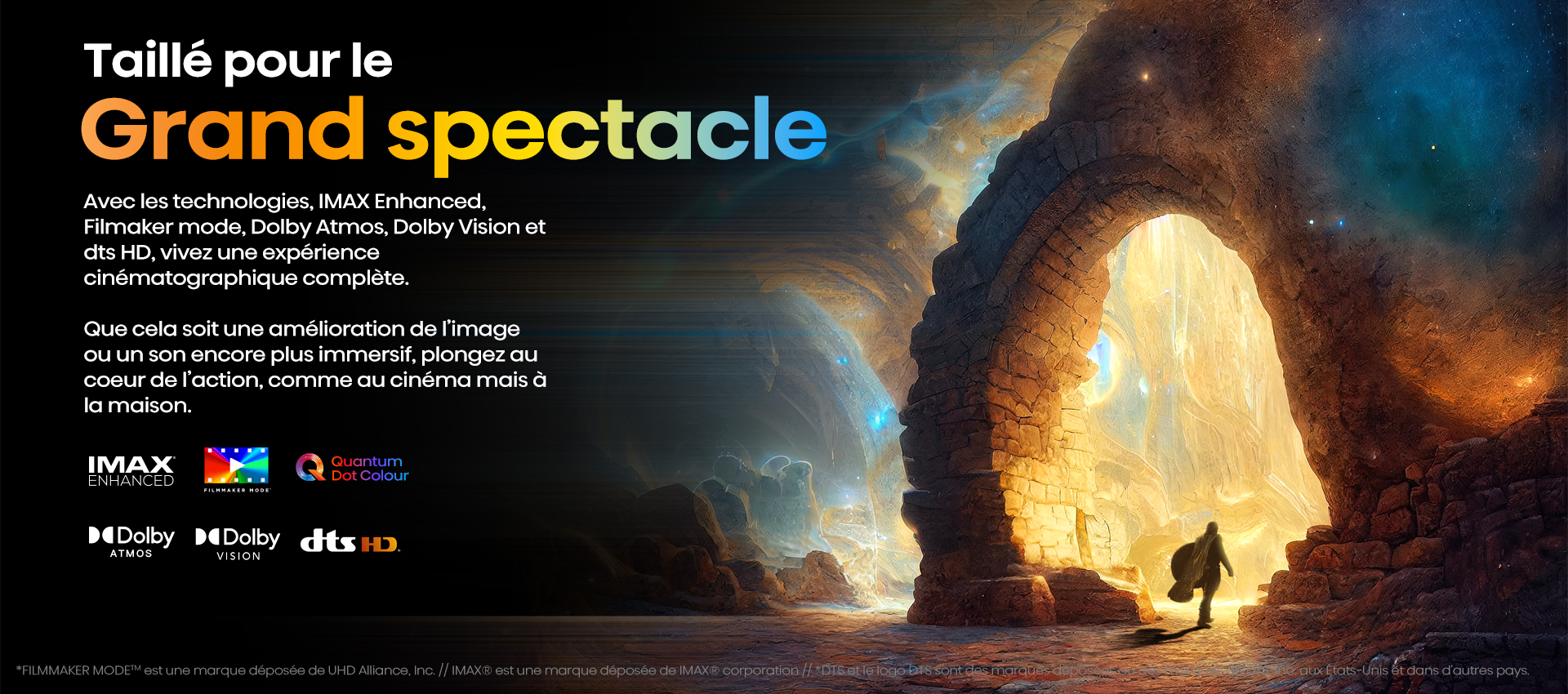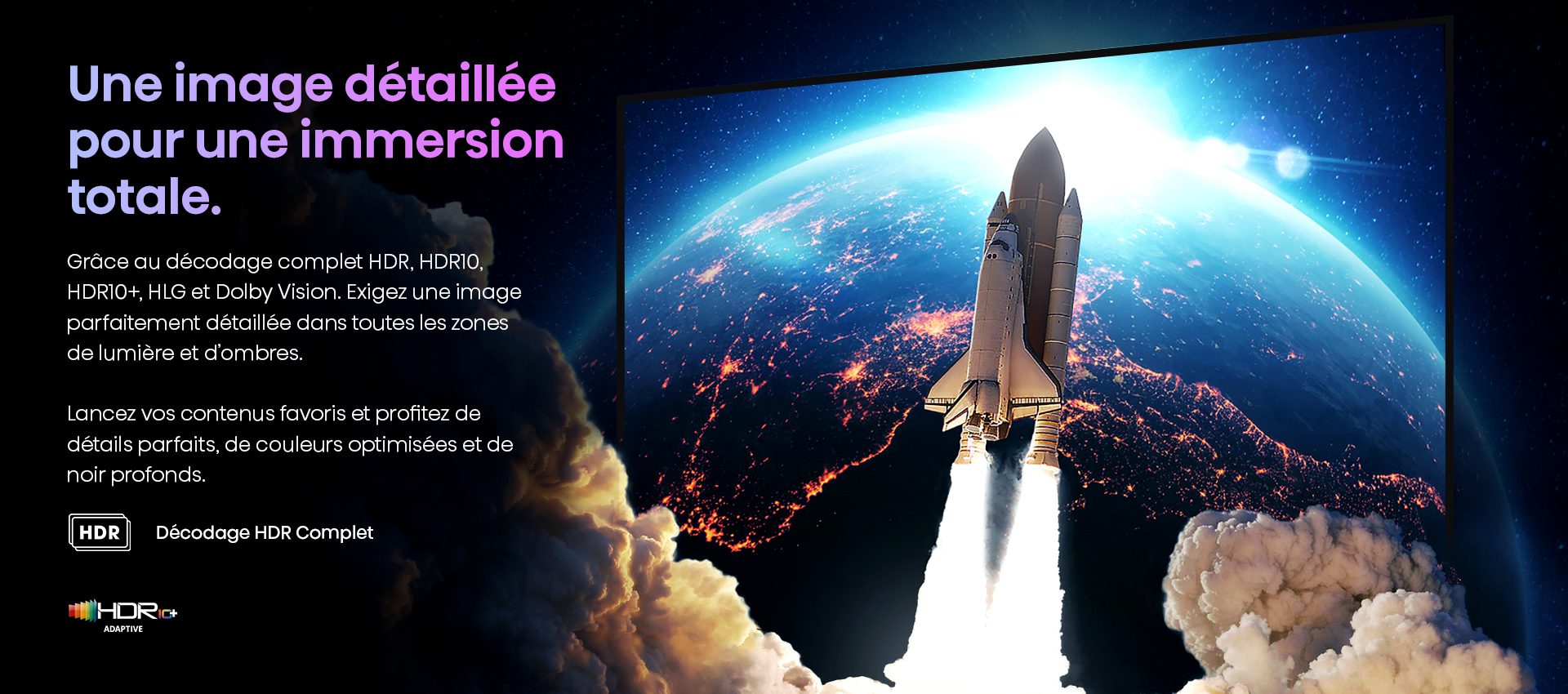- Fonctionnalités
- Avis
- Faq
- Support
- Trouver ce produit
TV MINILED 4K | 144Hz VRR65″ SÉRIE U7KQ est évalué
de
5 de
11.
Rated 5 de
5
de
hmmd74 par
MiniLed de 100 pouces
Acheté en début d'année, je suis très satisfait à tout niveau et 2,54m de diagonale c'est gigantesque, je recommande rapport qualité/prix imbattable.
Date de publication: 2025-02-03
Rated 5 de
5
de
Tristan par
Cinéma à la maison
Acheté pour Noël, vraiment satisfait de l'écran, la taille est top. Prévoir une bonne fixation murale car la TV est assez lourde. La qualité me conviens parfaitement et la mise en route est très simple. Télécommande qualitative en acier.
Date de publication: 2025-01-05
Rated 5 de
5
de
Yvesis par
Géniale 🙏
Télévision immense avec des couleurs excellentes. Réglages simples et intuitifs. Plusieurs paramètres pour le son. Mode jeu automatique pour ma PS5. Utilisation de la même télécommande pour T.V. et barre de son. Parfait 👌
Date de publication: 2024-12-27
Rated 5 de
5
de
djossandjo par
SUPER RAPPORT QUALITE PRX
TRES CONTENT SUPER IMAGE ? SEUL GRIEF SON UN PEU JUSTE MAIS BRANCHE SUR HOME CINEMA DONC
Date de publication: 2024-10-22
Rated 4 de
5
de
May976 par
Superbe
Excellent téléviseur qui présente néanmoins un défaut un peu pénible : la sortie son revient souvent par défaut sur haut parleur au lieu de la sortie e-arc que j'utilise. Je dois alors changer dans le menu, puis arrêter et redémarrer le téléviseur pour que le changement soit pris en compte. Pénible a la longue ! Sinon super qualité d'image. Le store demanderait aussi a être étoffé
Date de publication: 2024-09-13
Rated 5 de
5
de
Pat 1951 par
on se croit au cinéma
installé depuis 8 jours déjà satisfait sans encore en avoir fait le tour
Date de publication: 2024-08-16
Rated 5 de
5
de
Franki par
Le top a un prix renversant
Je viens de l’acheter en hésitant sur un oled mais je suis subjugué de la qualité d’image une fois quelques réglages effectués… une profondeur d’image presque proche d’une image 3D
Date de publication: 2024-06-25
Rated 5 de
5
de
Phi63 par
Bravo
Je suis passé par Darty pour commander cette tv (100 pouces)...tous c'est bien passée...même si Hisem sont exigeant pour le remboursement de leur participation, je peux dire que tous c'est bien passé...tv 👍 image 👍son super 👍 bar de son un plus mais pas obligatoire le son est top...
Date de publication: 2024-06-03
Rated 5 de
5
de
hmmd74 par
MiniLed de 100 pouces
TV MINILED 4K | 144Hz VRR
65″ SÉRIE U7KQ
Acheté en début d'année, je suis très satisfait à tout niveau et 2,54m de diagonale c'est gigantesque, je recommande rapport qualité/prix imbattable.
65″ SÉRIE U7KQ
Date de publication: 2025-02-03
Rated 5 de
5
de
Tristan par
Cinéma à la maison
TV MINILED 4K | 144Hz VRR
65″ SÉRIE U7KQ
Acheté pour Noël, vraiment satisfait de l'écran, la taille est top. Prévoir une bonne fixation murale car la TV est assez lourde. La qualité me conviens parfaitement et la mise en route est très simple. Télécommande qualitative en acier.
65″ SÉRIE U7KQ
Date de publication: 2025-01-05
Rated 5 de
5
de
Yvesis par
Géniale 🙏
TV MINILED 4K | 144Hz VRR
65″ SÉRIE U7KQ
Télévision immense avec des couleurs excellentes. Réglages simples et intuitifs. Plusieurs paramètres pour le son. Mode jeu automatique pour ma PS5. Utilisation de la même télécommande pour T.V. et barre de son. Parfait 👌
65″ SÉRIE U7KQ
Date de publication: 2024-12-27
Rated 5 de
5
de
djossandjo par
SUPER RAPPORT QUALITE PRX
TV MINILED 4K | 144Hz VRR
65″ SÉRIE U7KQ
TRES CONTENT SUPER IMAGE ? SEUL GRIEF SON UN PEU JUSTE MAIS BRANCHE SUR HOME CINEMA DONC
65″ SÉRIE U7KQ
Date de publication: 2024-10-22
Rated 4 de
5
de
May976 par
Superbe
TV MINILED 4K | 144Hz VRR
65″ SÉRIE U7KQ
Excellent téléviseur qui présente néanmoins un défaut un peu pénible : la sortie son revient souvent par défaut sur haut parleur au lieu de la sortie e-arc que j'utilise. Je dois alors changer dans le menu, puis arrêter et redémarrer le téléviseur pour que le changement soit pris en compte. Pénible a la longue ! Sinon super qualité d'image. Le store demanderait aussi a être étoffé
65″ SÉRIE U7KQ
Date de publication: 2024-09-13
Rated 5 de
5
de
Pat 1951 par
on se croit au cinéma
TV MINILED 4K | 144Hz VRR
65″ SÉRIE U7KQ
installé depuis 8 jours déjà satisfait sans encore en avoir fait le tour
65″ SÉRIE U7KQ
Date de publication: 2024-08-16
Rated 5 de
5
de
Franki par
Le top a un prix renversant
TV MINILED 4K | 144Hz VRR
65″ SÉRIE U7KQ
Je viens de l’acheter en hésitant sur un oled mais je suis subjugué de la qualité d’image une fois quelques réglages effectués… une profondeur d’image presque proche d’une image 3D
65″ SÉRIE U7KQ
Date de publication: 2024-06-25
Rated 5 de
5
de
Phi63 par
Bravo
TV MINILED 4K | 144Hz VRR
65″ SÉRIE U7KQ
Je suis passé par Darty pour commander cette tv (100 pouces)...tous c'est bien passée...même si Hisem sont exigeant pour le remboursement de leur participation, je peux dire que tous c'est bien passé...tv 👍 image 👍son super 👍 bar de son un plus mais pas obligatoire le son est top...
65″ SÉRIE U7KQ
Date de publication: 2024-06-03
FAQ: TV MINILED 4K | 144Hz VRR
65″ SÉRIE U7KQ
Afficher directement la source à l’allumage d’un périphérique HDMI.
Comment afficher directement la source à l’allumage d’un périphérique HDMI.
- Appuyez sur la touche Menu de la télécommande (trois ligne parallèles).
- Veuillez sélectionner tous les paramètres (la roue crantée).

- Puis allez dans Système.

- Sélectionnez l'onglet Page de démarrage par défaut.

- Sélectionnez la Dernière page consultée.

- Maintenant lors de la sortie de veille du TV via la source HDMI, sont contenu sera directement diffusé.

Valable pour les produits suivant:
BB2H, 75E8Q, 50E8Q, 65E8Q, 55E8Q, 75U79Q, 75E79Q PRO, 65E79Q PRO, 65E77Q PRO, 55U79Q, 55E79Q PRO, 55E77Q PRO, 55E78Q, 55E71Q, 43E79Q, 43E77Q, WM8Q, CM8Q, 32A5Q, 75A7QService client
Nous sommes là pour vous aider!
Si vous avez des questions ou des préoccupations concernant nos produits n'hésitez pas à nous contactez
ou appelez-nous au
01 76 49 05 05
Besoin de pièces
détachées ?
Trouver ma pièceTV MINILED 4K | 144Hz VRR
65″ SÉRIE U7KQ
Manuel d'utilisation .pdfTéléchargerFiche produit .pdfTéléchargerEnergie label (Nouvelle norme) .zipTéléchargerDoc CE .pdfTéléchargerVue éclatée .zipTéléchargerCarte de garantie.pdfTéléchargerAccessoires nécessaires pour démontage et réparation.pdfTéléchargerManuel système.pdfTéléchargerrepairguide.pdfTélécharger Service client
Nous sommes là pour vous aider!
Si vous avez des questions ou des préoccupations concernant nos produits n'hésitez pas à nous contactez
ou appelez-nous au
01 76 49 05 05
Choose Your region
✕You try to access the Hisense FRANCE website but your web browser setting is set in another language. Please select the country you're in to access the correct Hisense website, otherwise, just select France in the list below to continue